Excel to potężne narzędzie, które pozwala na efektywne zarządzanie danymi. Jednym z najważniejszych aspektów pracy w Excelu jest umiejętność zliczania komórek. Dzięki odpowiednim funkcjom możesz szybko i łatwo policzyć, ile komórek spełnia określone kryteria. W tym artykule dowiesz się, jak wykorzystać funkcje takie jak ILE.NIEPUSTYCH, ILE.LICZB oraz LICZ.JEŻELI, aby usprawnić swoją pracę z danymi.
Bez względu na to, czy potrzebujesz zliczyć wszystkie niepuste komórki, wartości liczbowe, czy komórki zawierające określony tekst, Excel oferuje rozwiązania, które pomogą Ci w tej kwestii. W kolejnych częściach artykułu przedstawimy praktyczne przykłady zastosowania tych funkcji, które pozwolą Ci lepiej zrozumieć ich działanie i wykorzystać je w codziennej pracy.
Kluczowe informacje:- Funkcja ILE.NIEPUSTYCH zlicza komórki, które nie są puste.
- Funkcja ILE.LICZB służy do zliczania komórek zawierających wartości liczbowe.
- Funkcja LICZ.JEŻELI pozwala na zliczanie komórek na podstawie określonych kryteriów tekstowych.
- Aby zliczyć komórki z konkretnym tekstem, można użyć formuły w postaci =LICZ.JEŻELI(zakres; "tekst").
- Excel umożliwia zliczanie komórek w różnych zakresach, co zwiększa elastyczność analizy danych.
Jak zliczać komórki w Excelu - funkcje, które musisz znać
Excel to niezwykle przydatne narzędzie, które pozwala na efektywne zarządzanie danymi. Umiejętność zliczania komórek jest kluczowa, gdy pracujesz z dużymi zbiorami informacji. Dzięki funkcjom takim jak ILE.NIEPUSTYCH, ILE.LICZB oraz LICZ.JEŻELI, możesz szybko i łatwo uzyskać potrzebne informacje.
Każda z tych funkcji ma swoje specyficzne zastosowanie. Pozwalają one na zliczanie komórek w zależności od ich zawartości, co jest niezwykle przydatne w analizie danych. W dalszej części artykułu omówimy, jak wykorzystać te funkcje w praktyce, aby ułatwić sobie pracę w Excelu.
ILE.NIEPUSTYCH - jak zliczyć niepuste komórki w Excelu
Funkcja ILE.NIEPUSTYCH jest idealna, gdy chcesz zliczyć komórki, które zawierają jakiekolwiek dane. Dzięki niej możesz szybko sprawdzić, ile komórek w danym zakresie nie jest pustych. To szczególnie przydatne w sytuacjach, gdy chcesz ocenić, jak wiele informacji zostało wprowadzonych do arkusza.
Aby użyć tej funkcji, wystarczy wpisać formułę w następujący sposób: =ILE.NIEPUSTYCH(zakres). Na przykład, jeśli chcesz zliczyć niepuste komórki w zakresie A1:A10, użyj formuły =ILE.NIEPUSTYCH(A1:A10). To proste i efektywne rozwiązanie dla każdego użytkownika Excela.
ILE.LICZB - zliczanie komórek z wartościami liczbowymi
Funkcja ILE.LICZB pozwala na zliczanie komórek, które zawierają wartości liczbowe. Jest to szczególnie przydatne, gdy pracujesz z danymi finansowymi lub statystycznymi, gdzie ważne jest, aby znać liczbę wprowadzonych wartości liczbowych. Możesz łatwo ocenić, ile z danych komórek zawiera liczby, co może być istotne w analizach.
Użycie tej funkcji jest bardzo proste. Wystarczy wpisać formułę =ILE.LICZB(zakres). Na przykład, aby zliczyć komórki z wartościami liczbowymi w zakresie B1:B10, użyj formuły =ILE.LICZB(B1:B10). To skuteczny sposób na szybkie uzyskanie informacji o zawartości danych w arkuszu.
LICZ.JEŻELI - zliczanie komórek na podstawie kryteriów tekstowych
Funkcja LICZ.JEŻELI jest niezwykle przydatna, gdy chcesz zliczyć komórki na podstawie określonych kryteriów tekstowych. Dzięki tej funkcji możesz łatwo zidentyfikować, ile komórek w danym zakresie spełnia konkretne warunki. Na przykład, jeśli chcesz zliczyć, ile razy w danej kolumnie pojawia się słowo „Kobieta”, użyjesz formuły =LICZ.JEŻELI(zakres; "Kobieta").
Użycie tej funkcji jest bardzo proste i intuicyjne. Wystarczy określić zakres, w którym chcesz zliczać komórki, oraz kryterium, które ma być spełnione. To doskonałe narzędzie w analizie danych, szczególnie gdy pracujesz z dużymi zbiorami informacji, gdzie zliczanie komórek z tekstem może być kluczowe dla uzyskania wartościowych wniosków.
Praktyczne przykłady użycia funkcji zliczania w Excelu
Zrozumienie, jak korzystać z funkcji zliczania w Excelu, jest kluczowe dla efektywnej pracy z danymi. W tej sekcji przedstawimy praktyczne przykłady, które pomogą Ci w zastosowaniu funkcji takich jak ILE.NIEPUSTYCH, ILE.LICZB oraz LICZ.JEŻELI. Dzięki tym przykładom nauczysz się, jak wykorzystać te funkcje w codziennych zadaniach.
Krok po kroku - jak zastosować funkcje w arkuszu
Rozpocznijmy od zastosowania funkcji ILE.NIEPUSTYCH. Aby to zrobić, otwórz arkusz kalkulacyjny i zaznacz komórki, które chcesz zliczyć. Następnie wprowadź formułę =ILE.NIEPUSTYCH(A1:A10) w dowolnej wolnej komórce. Po naciśnięciu klawisza Enter Excel wyświetli liczbę niepustych komórek w podanym zakresie. To bardzo prosta metoda, która pozwala szybko uzyskać potrzebne dane.
Kolejnym krokiem jest użycie funkcji ILE.LICZB. Wprowadź formułę =ILE.LICZB(B1:B10) w komórce, aby zliczyć wszystkie komórki zawierające wartości liczbowe. To przydatne, gdy chcesz ocenić, ile danych liczbowych masz w swoim arkuszu. Pamiętaj, aby dostosować zakres do swoich potrzeb.
Na koniec, aby skorzystać z funkcji LICZ.JEŻELI, wprowadź formułę =LICZ.JEŻELI(C1:C10; "Mężczyzna") w dowolnej wolnej komórce. To pozwoli Ci zliczyć, ile komórek w danym zakresie zawiera słowo „Mężczyzna”. Takie podejście pozwala na szybką analizę tekstów w Twoim arkuszu kalkulacyjnym.- Wprowadź funkcję ILE.NIEPUSTYCH, aby zliczyć niepuste komórki.
- Użyj funkcji ILE.LICZB do zliczenia komórek zawierających liczby.
- Skorzystaj z LICZ.JEŻELI, aby zliczyć komórki na podstawie kryteriów tekstowych.
Jak zliczać komórki w zakresie z wieloma kryteriami
Funkcja LICZ.JEŻELI może być używana nie tylko do zliczania komórek na podstawie jednego kryterium, ale także do zliczania komórek spełniających wiele warunków. Aby to osiągnąć, wykorzystujemy funkcję LICZ.WARUNKI, która pozwala na zliczanie komórek w oparciu o wiele kryteriów. Jest to niezwykle przydatne, gdy analizujesz dane, które wymagają bardziej złożonych filtrów.
Aby użyć tej funkcji, wpisz formułę w następujący sposób: =LICZ.WARUNKI(zakres1; kryterium1; zakres2; kryterium2; ...). Na przykład, jeśli chcesz zliczyć, ile komórek w zakresie A1:A10 zawiera wartość „Kobieta” i jednocześnie w zakresie B1:B10 wartość „Tak”, użyjesz formuły =LICZ.WARUNKI(A1:A10; "Kobieta"; B1:B10; "Tak"). Taki sposób zliczania z pewnością ułatwi analizę danych w Twoim arkuszu.
Czytaj więcej: Jak włączyć makra w Excelu i uniknąć problemów z bezpieczeństwem
Najczęstsze błędy przy zliczaniu komórek w Excelu i ich unikanie
Podczas pracy z funkcjami zliczania w Excelu, wiele osób popełnia typowe błędy, które mogą prowadzić do niepoprawnych wyników. Zrozumienie tych błędów jest kluczowe, aby uniknąć frustracji i zaoszczędzić czas. W tej sekcji omówimy najczęstsze problemy oraz jak ich unikać.
Jak poprawnie używać funkcji zliczania w różnych sytuacjach
Jednym z najczęstszych błędów jest niewłaściwe określenie zakresu komórek. Upewnij się, że zakres, który zdefiniujesz w funkcji, jest odpowiedni do danych, które analizujesz. Na przykład, jeśli zastosujesz funkcję ILE.NIEPUSTYCH na zakresie, który zawiera puste komórki, wyniki mogą być mylące, jeśli nie uwzględnisz tych komórek w analizie.
Kolejnym typowym błędem jest zapominanie o zastosowaniu odpowiednich kryteriów w funkcji LICZ.JEŻELI. Jeśli kryterium jest źle sformułowane lub niezgodne z danymi, wyniki również będą błędne. Zawsze zwracaj uwagę na format danych, które analizujesz, aby uniknąć nieporozumień.
Skuteczne zliczanie komórek w Excelu: funkcje i najczęstsze błędy
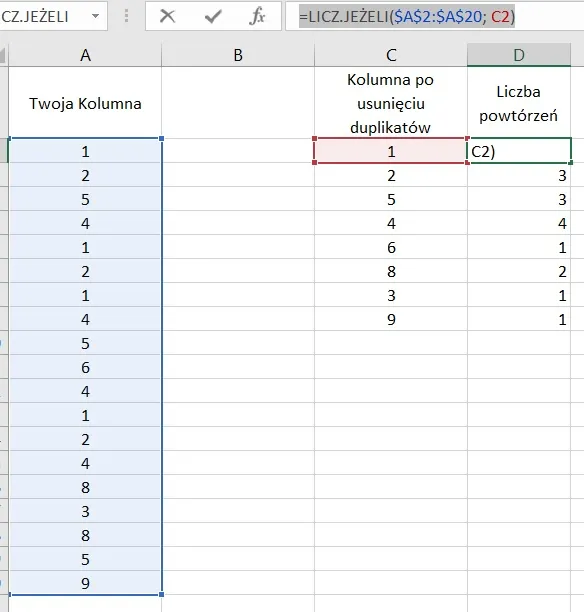
W artykule omówiono kluczowe funkcje, które pozwalają na efektywne zliczanie komórek w Excelu, w tym ILE.NIEPUSTYCH, ILE.LICZB oraz LICZ.JEŻELI. Dzięki tym funkcjom użytkownicy mogą szybko uzyskać potrzebne informacje na temat danych w arkuszu, co jest niezwykle istotne w codziennej pracy z dużymi zbiorami informacji. Przykład zastosowania funkcji LICZ.WARUNKI ilustruje, jak zliczać komórki na podstawie wielu kryteriów, co dodatkowo zwiększa możliwości analizy danych.
Artykuł zwraca również uwagę na najczęstsze błędy, jakie mogą wystąpić podczas korzystania z funkcji zliczania. Niewłaściwe określenie zakresu komórek oraz błędne kryteria w funkcji LICZ.JEŻELI mogą prowadzić do mylących wyników. Dlatego kluczowe jest, aby użytkownicy dokładnie sprawdzali swoje formuły i dostosowywali zakresy do analizowanych danych, co pozwoli im uniknąć frustracji i zaoszczędzić czas.





